AIを使ってとにかく可愛い女の子のイラストを作ってみたい!
みたいよぉ…。って方! 結構多いんじゃないでしょうか?
かく言う私も同じような動機でAI画像生成ツールを始めました。
これまでにいくつかのAIツールを試してきましたが…結論としては可愛い女の子を生成したいならNiji Journey が一番!であると思っております。
■Niji Journeyは二次元特化のイラスト生成に長けたAI画像生成ツールです!
■誰でも簡単に商用利用ができる可愛い女の子のイラストを作ることができます!
■生成できるイラストの例や手順等を本記事でまるっと解説していきます!
Niji Journey とは?
Niji Journey 概要
Niji JourneyはMidjourneyで使える二次元特化のイラストモデルになっています。
誰でも簡単に可愛いイラストを生成でき、AIツールの中でも非常に使いやすい部類に入るオススメのツールです。
2023年12月現在、無料トライアルはありませんが、月額10$(約1,480円)から始められて商用利用も可能です。
■公式HPはこちらから!
Niji Journey で作ったイラスト紹介
どのようなイラストが生成できるのかは、実際にご覧頂いた方がわかりやすいかと思います。
いくつか私の方でこれまでに生成したイラストを紹介させて頂きます。
■クリスマスカラーをテーマにしたイラスト

■淡い色合いをテーマにしたイラスト

■レトロな女の子をテーマにしたイラスト

興味がございましたら、是非ご覧になって頂けると幸いです。

Niji・Midjourneyの始め方/有料プランについて
まだMidjourneyを始めていない人は是非、以下のリンクを参考にして登録をして頂けると幸いです。
■Midjourneyの始め方

Niji Journeyで可愛い女の子のイラストを作る方法
設定について
まず最初に設定をチェックしていきます。

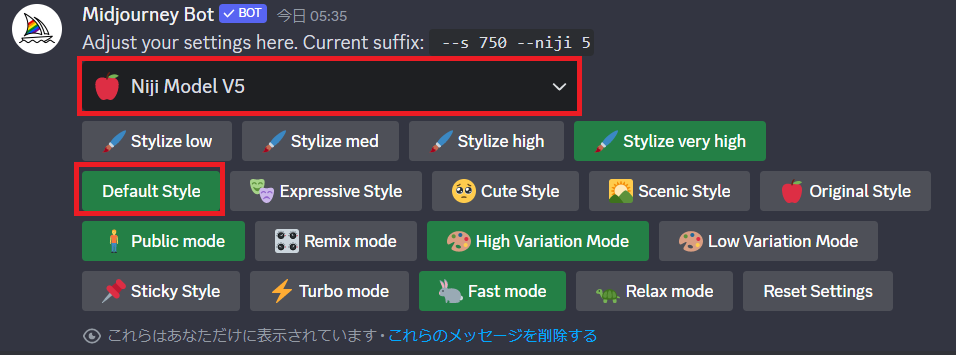
■ Model: Niji Model Vx ※利用できるNijiの最新Versionを指定するのがオススメです。
■ Style: Default Style が一番使いやすいので、まずはこちらを選択します。
アイコン用のイラストを生成する
フェイスアップのイラストを作成する
例えばXやブログのアイコンに一番使いやすいのは、フェイスアップのイラストになると思います。
Nijiでアイコンを作る時は、シンプルにコマンドの冒頭に「icon」の指定を入れます。

イラストのキャラクターに特徴を加えたい時は、プロンプトの後半部分に続けてキーワードを入れてみます。以下でいくつかのパターンを作成してみたので、参考にして頂けると幸いです。
■ショートカット

■眼鏡

■赤い目

ワンポイント: 指定の通りにならない場合はキーワードに重みづけをする
上記の「赤い目」と言う指定のイラストで、例えば左上のイラストはしっかり赤い目で生成されていますが、右上や左下は「赤い目」ではない出力になっています。
指定が反映されない場合はキーワードに「重みづけ」をすると改善する場合があります。
例えば以下の通り「red eyes」と言うキーワードの後に「::1.5」と言う指定をいれてみます。

キーワードは特に指定を入れない場合、デフォルトで「1」の重みになっています。
上半身の構図でイラストを生成する
フェイスアップ以外のアイコンとして例えば上半身の構図でイラストを生成したい場合、着ているモノやスカートやジーンズ等の履いているモノを指定すると生成されやすくなります。
■ミニスカートの指定を入れたパターン

■メイド服のロングスカートの指定を入れたパターン

■ジーンズの指定を入れたパターン

ワンポイント: フェイスアップから引き延ばすこともできる
例えば先ほど生成した以下のイラストで「↓」の矢印ボタンをクリックします。
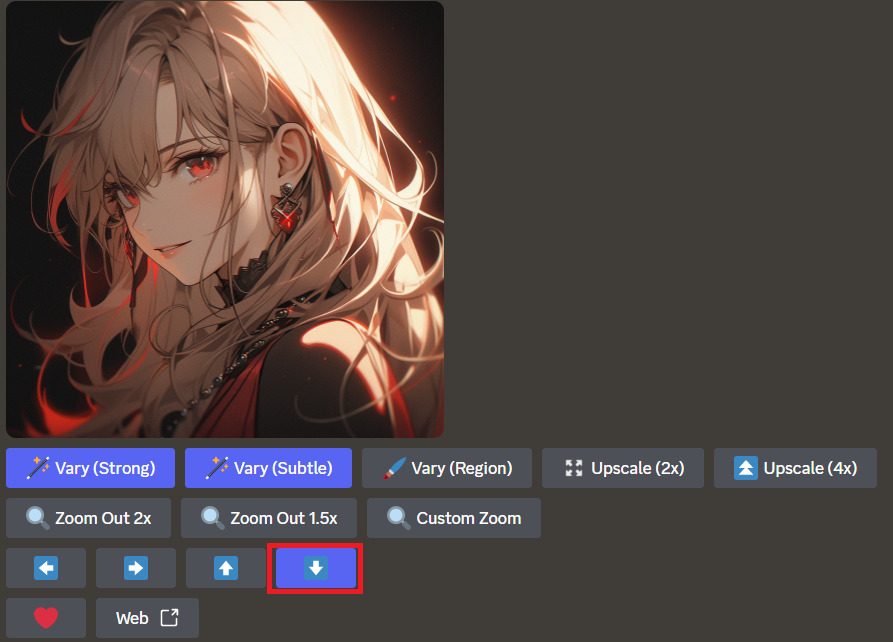
すると以下の様に指定した矢印の方向にイラストを引き延ばして生成してくれます。
引き延ばしで生成された右下(U4)を選択しています。
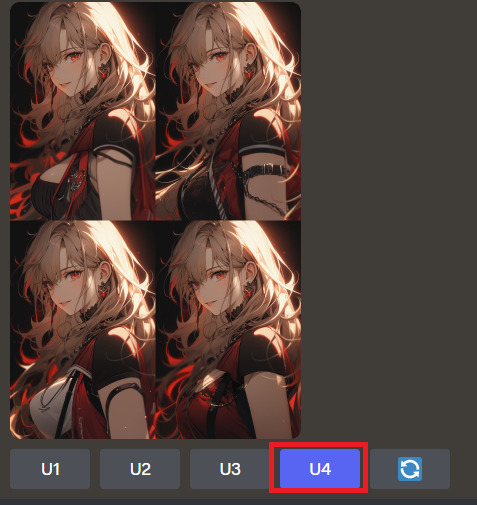
引き延ばした画像は縦長になってしまっているので、「Make Square」をクリックします。
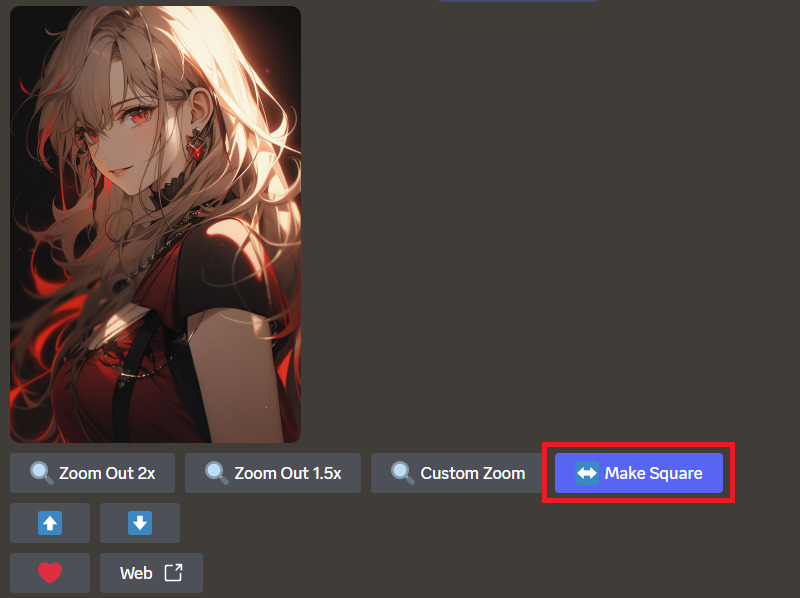
再び生成されたイラストの中から気に入った1枚をアップスケールしていきます。
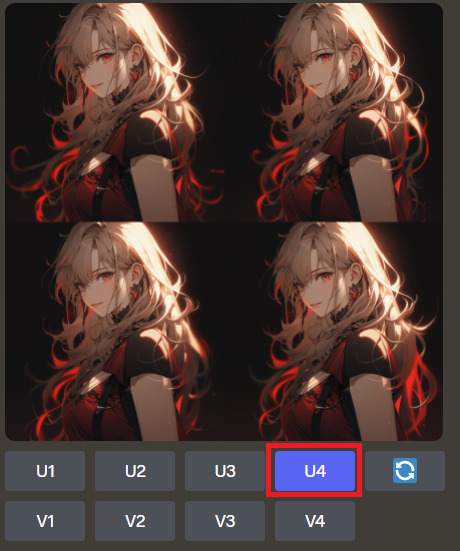
同じ手順を繰り返すことで、フェイスアップから徐々に引いた構図のイラストに生成しなおすことが可能になります。
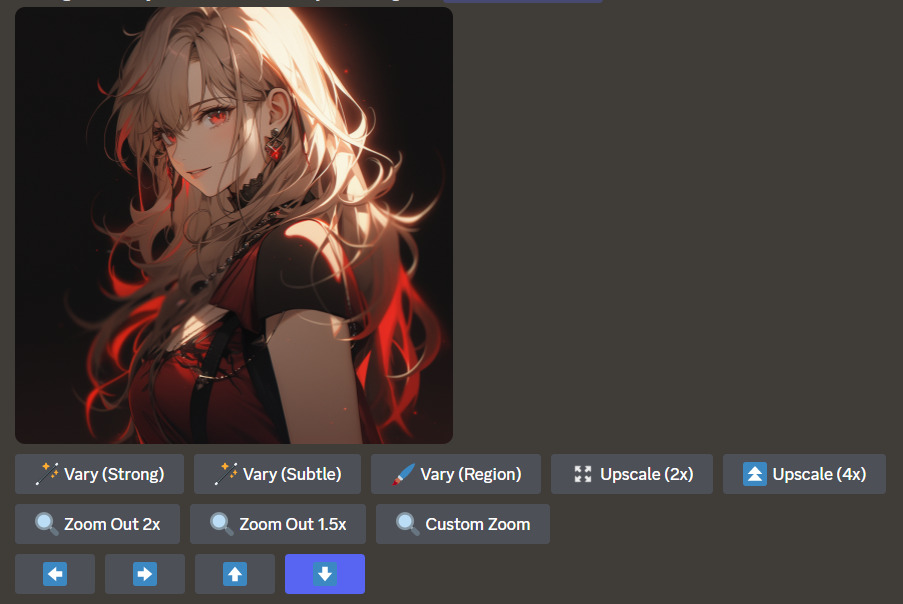
私の方では最終的に以下のようなイラストになりました。
やろうと思えば同様の手順を繰り返すことで全身の構図にまで引き延ばすことも可能です。

全身のイラストを生成する
アイコン用には少々使いづらいですが、全身を写した構図の生成方法も紹介をしていきます。
Full Length Standing を含める
全身を写したイラストを生成する場合には「icon」の指定はプロンプトに含めない方が良いです。
代わりに「Full Length Standing」(全身の立ち絵)の指定を加えていきます。



座り絵にするなら「靴」を指定する
キャラクターが座っている構図のイラストにするなら、「靴」の指定をプロンプトに含めるのがオススメです。


ワンポイント: イラストを微調整する (Vary Region)
例えば先ほどの座り絵のイラストもいくつか不自然な点が気にってきます。
※指の本数や、何か良く判別できない物体等の映り込み

そんな時は「Vary (Region)」をクリックし、イラストの微調整を行っていきます。
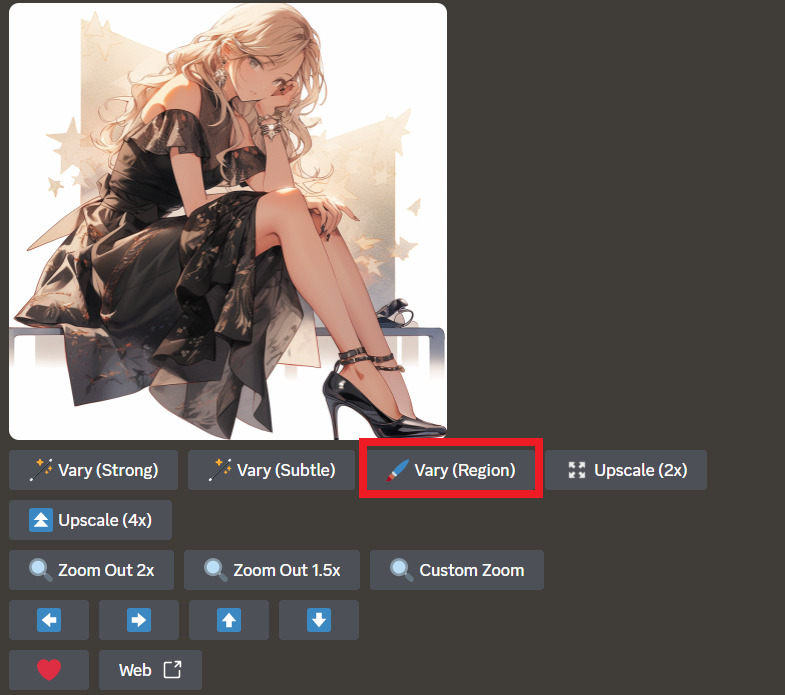
左下のアイコンから範囲指定の方法を選択し、変更したい範囲を指定します。
変更は複数を一気に行うのではなく、気になった個所を一か所ずつ修正するのがオススメです。
範囲を指定したら右下の「Submit」をクリックします。
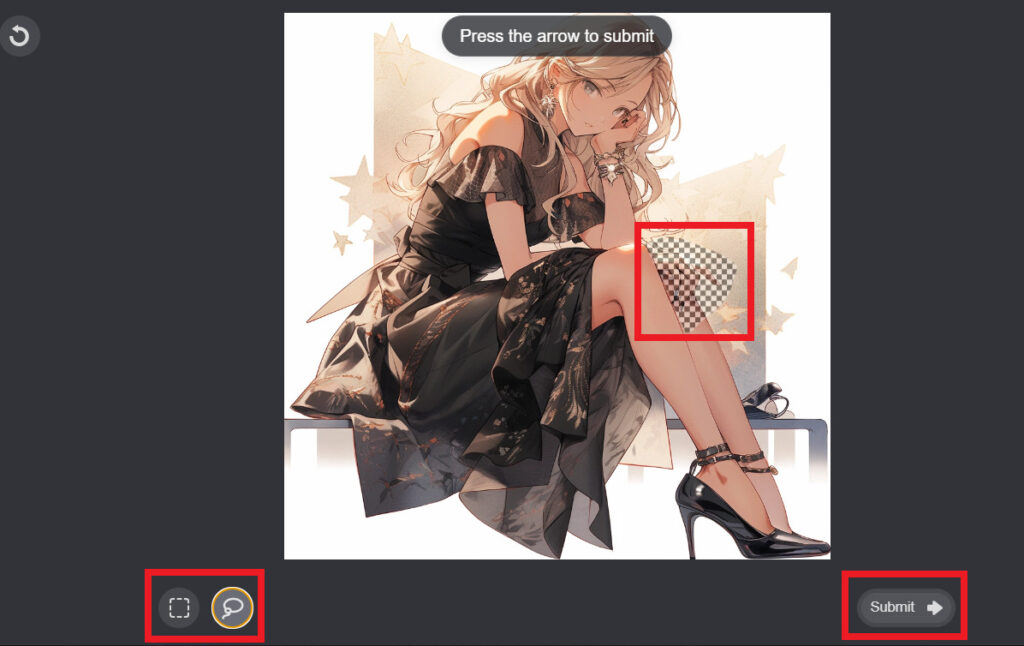
再生成された結果が以下の様に出力されます。
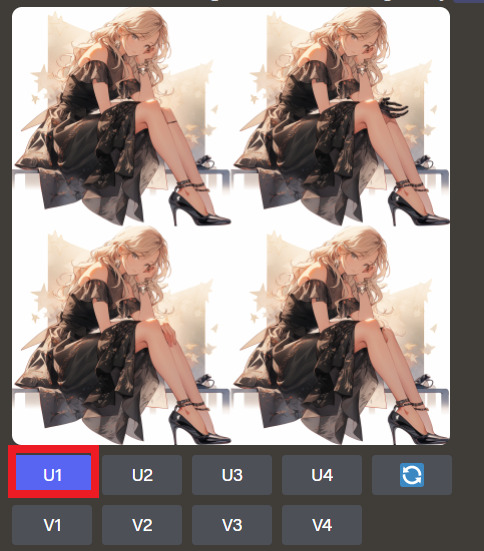
今回は手が消えてもさして不自然にならない構図だったので、以下の様に修正しました。
※再生成してもなかなか手は自然な形で描写されないケースが多いです。

同じ手順を繰り返して、気になった個所を修正していきます。
以下は左が修正前、右が修正後のイラストになっております。
※右手と右下の不明な物体を削除し、つま先がくっついてしまっていた個所を修正



まとめ
最後までご覧になって頂きありがとうございます!
本日のポイント
■Niji Journeyは二次元特化のイラスト生成に長けたAI画像生成ツールです!
■誰でも簡単に商用利用ができる可愛い女の子のイラストを作ることができます!
■生成できるイラストの例や手順等を本記事でまるっと解説していきます!
後から見直したい方は是非、ブックマークに登録を頂けると幸いです。
オススメ記事
本ブログではMidjourneyに関する記事を公開させて頂いております。
良かったら他の記事もご覧になって頂けると幸いです。
■Midjourney初心者向けの必修コマンドを以下の記事でまとめております。

■Midjourney: 文字入れロゴ簡単作成!初心者でもプロ級に!

What is モヘロー
主にAIやNFTに関する活用を紹介するブログを書いています。
Xで発信もしているので、良かったらフォロー頂けると嬉しいです。アカウントはこちらから!


コメント
コメント一覧 (1件)
文章の内容がとても気に入りました。シェアしていただき、ありがとうございます。このウェブサイトには多くのアニメ風のsrefコードが含まれていて、とても役立ちます。 https://midjourneysref.com/ja/style/Anime